Cómo solucionar Error Code: Centipede en Destiny 2


¿Qué es el Error Code: Centipede?
El Error Code: Centipede aparece cuando Destiny 2 no puede mantener una conexión estable con los servidores de Bungie. En la práctica, suele manifestarse como desconexiones, imposibilidad de iniciar sesión o caídas repetidas durante la partida. La causa puede estar en tu conexión local, en la configuración de red de tu router/consola/PC o en problemas temporales en los servidores de Bungie.
Definición rápida: Centipede = fallo de comunicación entre cliente (tu consola/PC) y los servidores de Destiny 2.
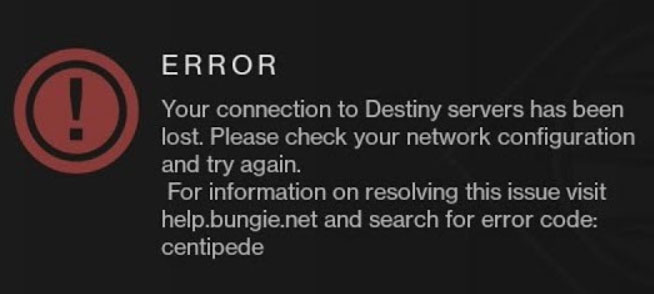
Causas comunes del Error Code: Centipede
Antes de aplicar correcciones, es útil entender las causas frecuentes. Estas son las más habituales:
- Conectividad a Internet inestable o lenta.
- Restricciones de NAT (Network Address Translation) que impiden conexiones directas.
- Ajustes del router o firewall que bloquean los puertos necesarios.
- Intervención o limitaciones del ISP (throttling, filtros o CG-NAT).
- Problemas temporales en los servidores de Bungie.
Nota: Identificar la causa raíz ahorra tiempo. Si tu red doméstica funciona para otros servicios online, el problema suele ser NAT/configuración de puerto o servidores.
Cómo solucionar Error Code: Centipede en Destiny 2
Abajo tienes un flujo práctico de acciones, ordenadas de menor a mayor intrusión. Ejecuta cada paso y prueba Destiny 2 antes de pasar al siguiente.
Paso 1 — Actualiza completamente el juego
Bungie publica parches que corrigen errores de conexión. Asegúrate de que Destiny 2 y el sistema (consola/PC) estén en la versión más reciente.
Instrucciones generales para Xbox One (si no usas actualizaciones automáticas):
- Enciende la consola e inicia sesión en tu perfil.
- Abre el menú principal y ve a Configuración > Sistema > Actualizaciones.
- Comprueba actualizaciones para juegos y sistema y aplica las que haya.
- En Configuración, activa “Mantener mi consola, juegos y apps actualizados” si quieres actualizaciones automáticas.
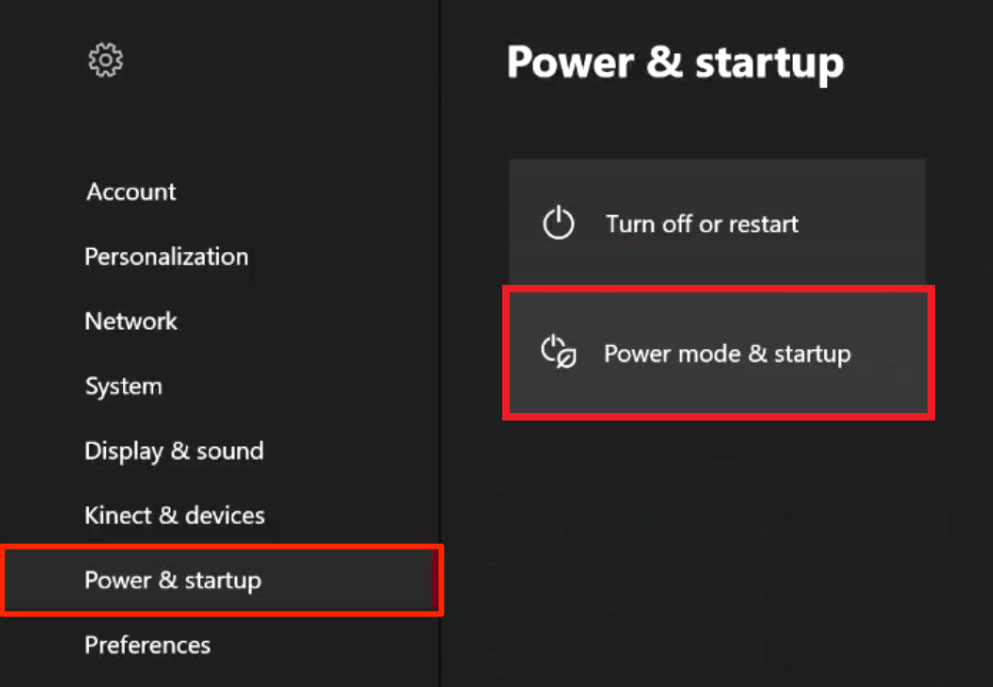
Importante: en PlayStation y Steam/PC el procedimiento es equivalente: comprobar actualizaciones del cliente y activar actualizaciones automáticas.
Paso 2 — Reinicia completamente la consola o el PC
Un reinicio completo limpia caches y restaura el adaptador de red. Sigue estos pasos para una “re-inicialización de energía” (power cycle):
Xbox One:
- Apaga la consola completamente.
- Mantén pulsado el botón de encendido en el frontal hasta que se apague (unos 10 s).
- Desconecta el ladrón de alimentación (power brick). Espera 30–60 s.
- Mantén pulsado el botón de encendido unos segundos para vaciar condensadores.
- Vuelve a conectar y enciende la consola. Comprueba Destiny 2.
PlayStation 4:
- Asegúrate de que la PS4 esté completamente apagada.
- Desconecta la alimentación y espera varios minutos.
- Conecta de nuevo y enciende la consola normalmente.
PC (Windows):
- Cierra Destiny 2 y cualquier launcher (Steam, Epic, etc.).
- Reinicia el ordenador.
- Si persistentemente hay problemas de red, reinicia el router/modem.
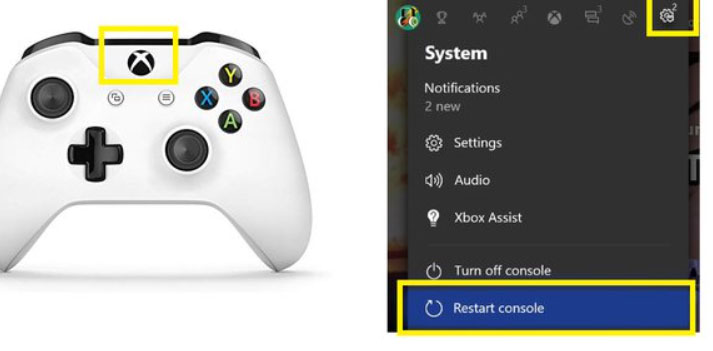
Paso 3 — Usar una VPN (prueba temporal)
Si el problema es un bloqueo o enrutado defectuoso entre tu ISP y Bungie, una VPN puede confirmar si esa es la causa. Conecta una VPN segura y de baja latencia y prueba Destiny 2.
Advertencia: usar VPN puede violar términos de servicio en algunos juegos; usa la VPN solo como prueba temporal y con proveedores confiables.
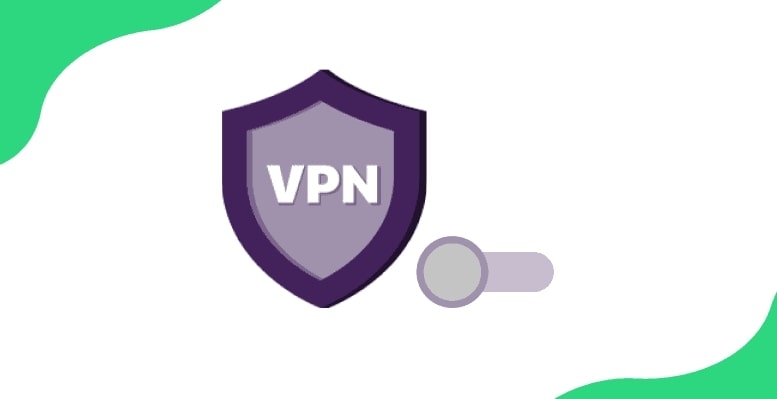
Paso 4 — Comprobar y arreglar el tipo de NAT
¿Por qué importa el NAT? Si tu NAT es estricto o moderado, es más difícil que la consola/PC establezca conexiones P2P necesarias para partidas y servicios.
Cómo verificar NAT en Windows (usando ipconfig):
- Abre Símbolo del sistema (Command Prompt).
- Ejecuta: ipconfig
- Localiza la dirección del “Default Gateway” (puerta de enlace predeterminada).
- Introduce esa IP en un navegador para acceder a la interfaz del router (usa credenciales de administrador).
- En las opciones del router, habilita UPnP (Universal Plug and Play) si está disponible.
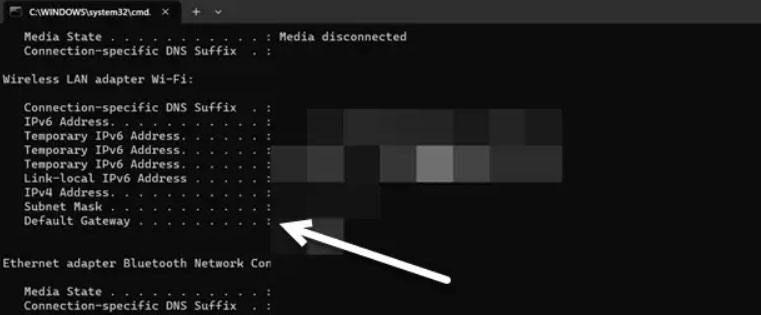
Si no hay UPnP o no funciona bien, considera el reenvío de puertos (port forwarding) o asignar una IP estática a la consola/PC.
Paso 5 — Reenvío de puertos (Port Forwarding) y IP estática
Destiny 2 usa conexiones de red que pueden requerir puertos abiertos en tu router. El procedimiento general es:
- Asigna una IP estática a tu consola o PC.
- En el router, vincula esa IP a los puertos que desbloquees (o usa DMZ temporalmente para pruebas).
- Reinicia router y dispositivo y prueba el juego.
Cómo asignar una IP estática en consolas:
PlayStation:
- Enciende tu PS4 y ve a Ajustes > Red > Ver estado de la conexión.
- Anota la IP y la dirección MAC de la consola.
- En el panel del router, en la sección de asignación DHCP / reserva de IP, añade la dirección MAC y la IP observada.
Xbox One:
- Ve a Inicio > Configuración > Red > Configuración avanzada.
- Anota la dirección IP y las direcciones MAC (Wired/Wireless).
- En el router, crea una reserva DHCP usando la MAC y la IP que anotaste.
Proceso en el router:
- Encuentra la IP del Default Gateway y accede al panel admin del router.
- Busca “Reserva DHCP”, “Static leases” o similar y añade MAC + IP.
- Busca “Port Forwarding” o “NAT” y crea reglas para la IP de tu consola. (La interfaz y nombres varían entre fabricantes.)
- Guarda cambios y reinicia router.
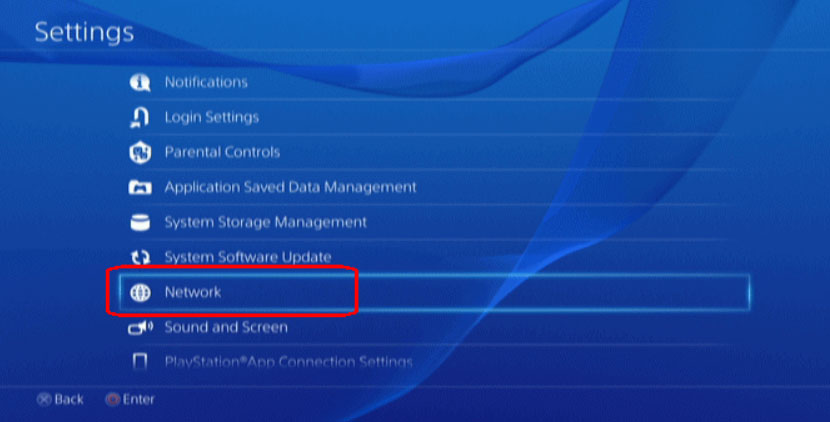
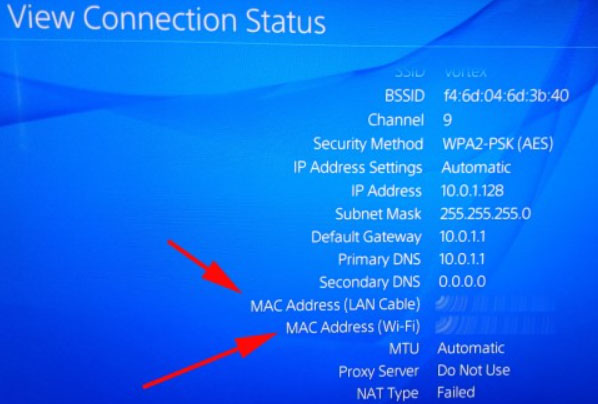
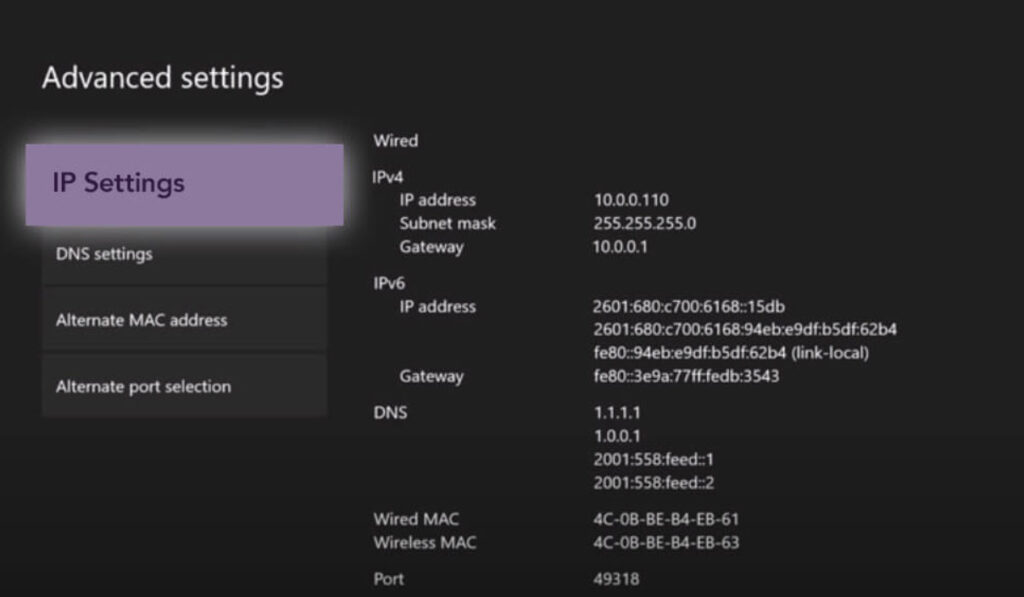
Consejo: si tu router ofrece UPnP y funciona correctamente, suele ser la solución más sencilla frente al reenvío manual de puertos.
Comprobaciones adicionales y pasos cuando las soluciones básicas fallan
- Comprueba el estado de los servidores de Bungie en redes sociales o páginas oficiales antes de cambiar configuraciones complejas.
- Prueba otros juegos o servicios en línea para ver si el problema es específico de Destiny 2.
- Si usas Wi‑Fi, prueba con conexión cableada (Ethernet) para descartar interferencias o debilidad de señal.
- Actualiza el firmware del router si hay versiones disponibles.
- Restablece la configuración de red a valores de fábrica en el router solo como último recurso.
Mental modelo rápido para diagnosticar Centipede
- Capa 1 (física): ¿cable/Ethernet vs Wi‑Fi? Si Wi‑Fi, prueba cable.
- Capa 2 (enrutamiento/NAT): ¿NAT estricto o sin UPnP? Cambia a abierto o habilita UPnP.
- Capa 3 (ISP/peering): ¿VPN mejora la conexión? Si sí, el problema puede estar en el enrutado del ISP.
- Capa 4 (servidores): ¿otros usuarios reportan caída del servidor? Espera o consulta soporte.
Este modelo te ayuda a moverte de lo más sencillo a lo más complejo sin pruebas innecesarias.
Playbook rápido: checklist por rol
Jugador (consumidor final):
- Comprobar actualizaciones del juego y del sistema.
- Reinicio completo de consola/PC y router.
- Probar conexión por cable Ethernet.
- Probar VPN temporalmente para diagnóstico.
- Anotar estado del NAT en ajustes de red.
Administrador doméstico / avanzando en redes:
- Habilitar UPnP en la interfaz del router.
- Reservar IP estática (DHCP reservation) para la consola/PC.
- Configurar port forwarding o DMZ temporalmente para pruebas.
- Actualizar firmware del router.
- Registrar eventos/horarios para correlacionar con problemas del ISP.
Soporte ISP / técnico externo:
- Verificar si existe CG-NAT en la conexión del cliente.
- Comprobar peering y rutas hacia servidores de Bungie.
- Proponer dirección IP pública o subidas de configuración si procede.
Diagrama de decisión (Mermaid)
flowchart TD
A[¿El juego muestra Centipede?] --> B{¿Otros servicios online OK?}
B -- Sí --> C{¿NAT abierto / UPnP activo?}
B -- No --> D[Reinicia router y PC/Consola]
D --> E[Prueba de nuevo]
C -- Sí --> F{¿VPN mejora la conexión?}
C -- No --> G[Habilitar UPnP o asignar IP estática y port forwarding]
G --> H[Reinicia router y dispositivo]
F -- Sí --> I[Contacta a ISP; posible enrutado/CG-NAT]
F -- No --> J[Comprobar estado del servidor Bungie]
J --> K[Si Bungie OK, escalar a soporte técnico]
H --> E
I --> E
K --> E(Usa el diagrama para guiar la secuencia de pruebas rápidas.)
Cuándo estas soluciones no sirven (contraejemplos)
- Si Bungie tiene una caída masiva de servidores, ninguna configuración local solucionará el problema; hay que esperar a que lo arreglen.
- Si tu ISP utiliza CG-NAT (Carrier-Grade NAT) sin opción de IP pública, las reservas de DHCP locales y el port forwarding no permitirán conexiones directas; la solución suele venir del ISP.
- En entornos corporativos o campus con políticas de seguridad estrictas, los firewalls de red pueden bloquear el tráfico de Destiny 2 y solo el administrador de red puede resolverlo.
Recomendaciones de seguridad y privacidad
- Al usar VPNs, elige proveedores confiables y revisa su política de privacidad.
- No compartas credenciales del router; cambia contraseñas por defecto si aún usas las suministradas.
- Habilita solo los servicios estrictamente necesarios (ej. UPnP) y monitoriza logs si tu router lo permite.
Preguntas frecuentes rápidas
¿Puedo usar una VPN de forma permanente para evitar Centipede?
La VPN puede mitigar problemas de enrutado del ISP, pero puede aumentar la latencia. Úsala como prueba o temporalmente.¿Qué hago si mi NAT aparece como “Moderado”?
Habilita UPnP o reserva una IP y configura port forwarding en el router.¿Reiniciar el router ayuda realmente?
Sí: limpia tablas de enrutamiento, renueva la IP si procede y puede resolver problemas temporales.
Criterios de aceptación (cómo saber que está resuelto)
- Puedes iniciar sesión en Destiny 2 sin errores de desconexión reproducibles.
- No aparecen mensajes de “Centipede” tras 30–60 minutos de juego en sesiones normales.
- Otros jugadores en tu red no experimentan problemas simultáneos con servicios online.
Resumen y siguientes pasos
Si ves Error Code: Centipede, sigue este orden: actualiza el juego, reinicia dispositivos, verifica NAT/UPnP, prueba VPN y, si procede, configura IP estática y reenvío de puertos. Si después de estas pruebas el error persiste y otros usuarios reportan problemas, lo más probable es que sea un incidente en los servidores de Bungie o un problema de enrutado en tu ISP: contacta con el soporte correspondiente.
Si necesitas, pega aquí la información que obtuviste (NAT, IPs, si VPN ayudó) y te guiaré con los pasos específicos para tu modelo de router o ISP.
- Fix Diablo 4 “queued for game, start game pending” message by S. Chatterjee
- How to Fix “ea.com unable to connect” Connection Problem? by Aadil Raval
- How To Fix Warzone Dev Error 5573? (PC, Console) by Mannu Rathore
Materiales similares

Podman en Debian 11: instalación y uso
Apt-pinning en Debian: guía práctica

OptiScaler: inyectar FSR 4 en casi cualquier juego
Dansguardian + Squid NTLM en Debian Etch

Arreglar error de instalación Android en SD
